Photoshop制作通透的玻璃球实例
八尾猫Jane 人气:0
教大家制作一粒通透的透明玻璃球,效果很漂亮,喜欢的跟着教程一步一步练习一下吧,记得交作业呀。先看一下效果:
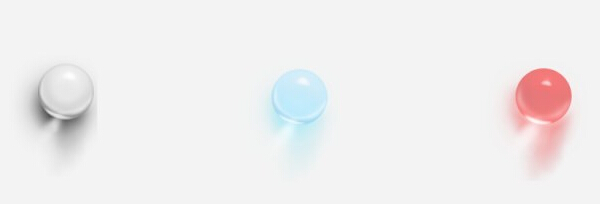
首先让我们先新建一个文件。
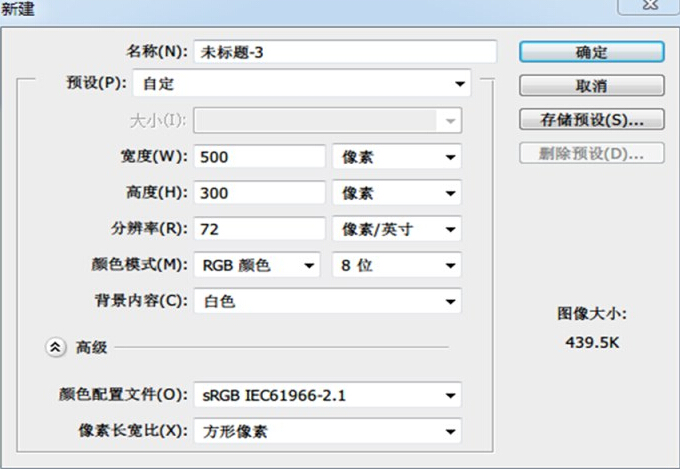
背景色填充选择如下:
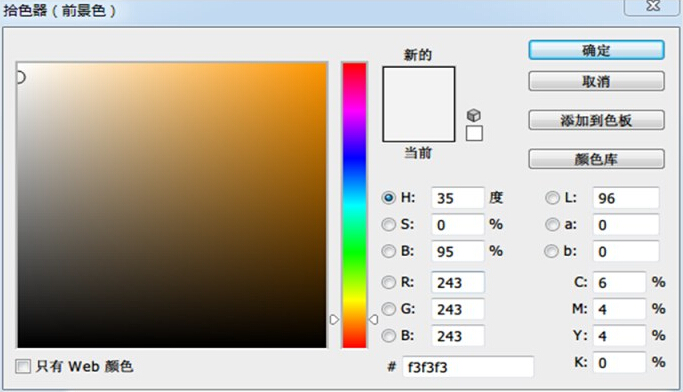
新建一个圆圈圈

右击圈圈图层选择混合选项。图层样式设置如下:
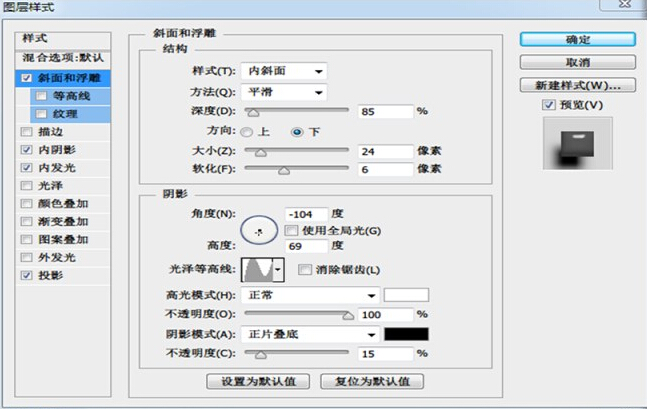
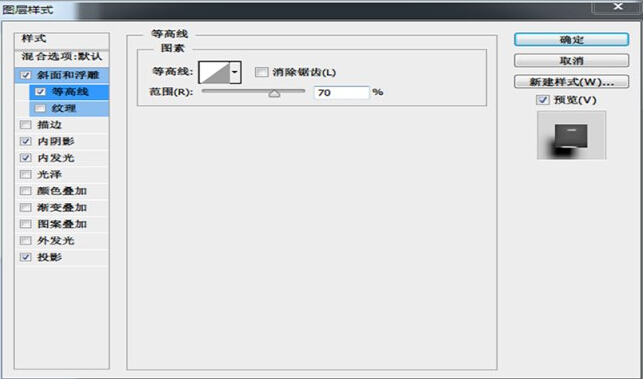
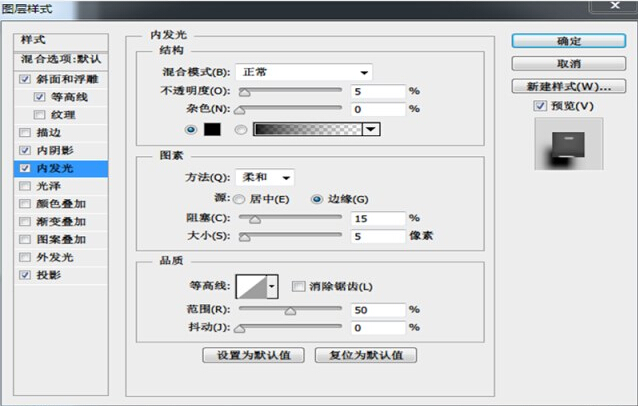
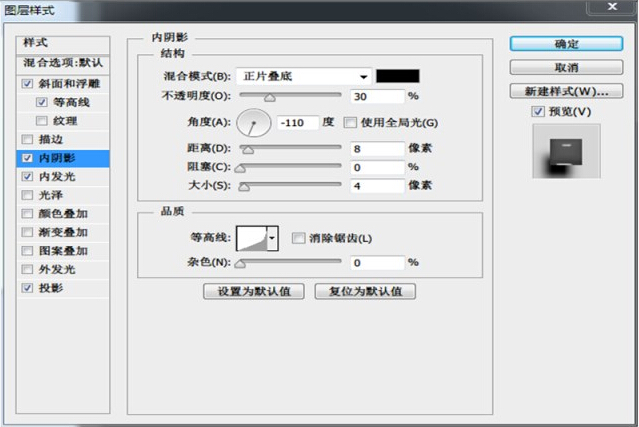
这时候呢,向我一样的小菜鸟会有个疑问呢。我的等高线木有捏个样子的。纠结呀纠结呀。
没有关系,双击等高线的形状图案那里,自己绘制出来。
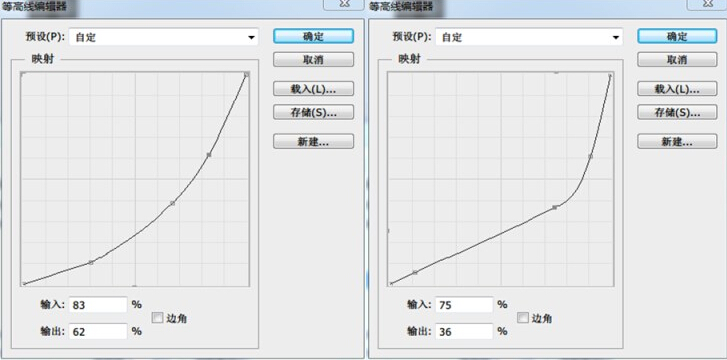
下面就是投影了哦,我先采用了滤镜 》 渲染 》 光照效果。
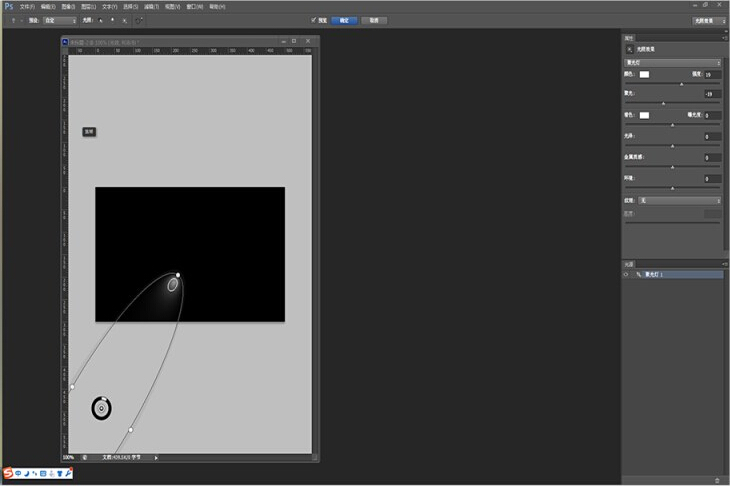
慢慢调整是可以调出来玻璃珠的亮亮的投影的。
但是这里有一个疑问,背景颜色不好调整。
所以就用画笔略画了几笔高光。
效果如下:
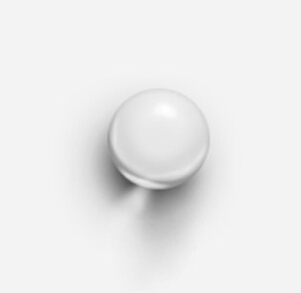
这样一个萌萌的小玻璃球就出来啦。
还可以改改圆圈圈的颜色变成其他颜色的球。
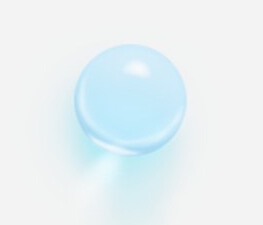
菜鸟学设计,希望大家互相交流指正。哈哈,大神们,快来喷我吧。
加载全部内容